¿Ha notado que el sistema se congela y no hay respuesta después de la actualización de Windows 10 1809?La computadora con Windows se ralentiza y es difícil usarla al inicio.Y compruebe Taskmanager,Procedimiento de trabajo del instalador del módulo de WindowsContinuará ejecutándose con un uso elevado de la CPU.
La CPU utilizada por el personal de instalación del módulo de Windows representa casi el 99%.Para algunos otros, unidades de disco,El uso del disco del programa de trabajo del instalador del módulo de Windows es demasiado altoLo mismo pasa.
Entendamos cuál es el procedimiento de trabajo del instalador del módulo de Windows en Windows 10 y por qué causa el uso de la CPUdemasiado alto , Y en Windows 10, 8.1 y 7deshacerse dePrograma de trabajo del instalador del módulo de Windows CPU altaTasa de usopaso.
Contenido
- 1 ¿Cuál es el procedimiento de trabajo del instalador del módulo de Windows?
- 2 Reparar el uso elevado de CPU del instalador de módulos de Windows
- 2.1 Compruebe si hay infección de malware
- 2.2 Instale todas las actualizaciones disponibles
- 2.3 Desactivar las actualizaciones automáticas para Windows 10
- 2.4 Ajustar la carpeta SoftwareDistribution
- 2.5 Reducir la prioridad del proceso TiWorker
- 2.6 Ejecute el solucionador de problemas de Windows Update
- 2.7 Verificar el mantenimiento del sistema
- 2.8 Utilice el símbolo del sistema para reparar Tiworker.exe
- 2.9 Ejecutar el comando DISM
- 3 Oh, hola, gusto en conocerte.
¿Cuál es el procedimiento de trabajo del instalador del módulo de Windows?
Trabajador del instalador de módulos de Windows,También conocido comoTiWorker.exe,Es un componente del sistema en Microsoft Windows, responsable de instalar nuevos módulos y actualizaciones.Preparará su computadora con Windows 10 para la instalación y buscará nuevas actualizaciones con frecuencia.Además, este TiWorker.exe completa varias tareas necesarias después de la actualización a Windows.
generalmente,Una vez que se completa la actualización,estaProcedimiento de trabajo del instalador del módulo de WindowsTodos los recursos requeridos por Windows Update se cancelarán.Pero a veces, debido a razones técnicas, estos recursos continuarán ejecutándose en segundo plano, lo que resultará en un mayor uso de los recursos del sistema y una velocidad de la computadora más lenta.Además, en ocasiones, la infección por virus, los archivos del sistema dañados, los componentes de Windows Update dañados, etc. causarán un uso del CPU del 100% o un uso elevado del disco del programa de instalación del módulo de Windows.
Reparar el uso elevado de CPU del instalador de módulos de Windows
Si aún encuentra este problema, "El uso de CPU del trabajador del instalador de módulos de Windows en Windows 10 es alto", aquí hay 5 soluciones para resolver este problema.
Nota:La solución de Bellow es adecuada para reparar el alto uso de CPU del personal instalador de módulos de Windows y el 10% del uso del disco en computadoras con Windows 8.1 / 7 y 100.
Compruebe si hay infección de malware
Comenzando desde "básico", hasta la ejecución con completaAntivirus/ Aplicación anti-malwareUn análisis completo del sistema para garantizar que todas las infecciones de virus o malware no causen problemas, yInstale las últimas actualizaciones.
También instale un programa de optimización del sistema gratuito (comoCcleaner)Para limpiar basura, archivos temporales, caché, errores del sistema, archivos de volcado de memoria y reparar errores de registro corruptos que faltan.
Realice un arranque limpio de Windows, ayuda a determinar si hay conflictos de servicios de terceros que causen el alto uso de la CPU del programa de instalación del módulo de Windows.
Instale todas las actualizaciones disponibles
Asegúrese de que todas las actualizaciones de Windows disponibles se hayan instalado en la computadora.A veces, el proceso de actualización se ejecuta en segundo plano cuando la instalación de la actualización está bloqueada o suspendida, lo que puede causarProcedimiento de trabajo del instalador del módulo de WindowsConsume muchos recursos del sistema .
Windows 10 se ha configurado para descargar e instalar automáticamente las últimas actualizaciones.Sin embargo, si no están instalados por algún motivo, puede verificar e instalar manualmente las actualizaciones disponibles siguiendo las instrucciones a continuación.
- Presione Win + I para abrirConfiguraciones de Windows
- Haga clic en Actualización y seguridad, luego haga clic en Actualización de Windows
- Luego haga clic en el botón "Buscar actualizaciones" para descargar e instalar las últimas actualizaciones disponibles.
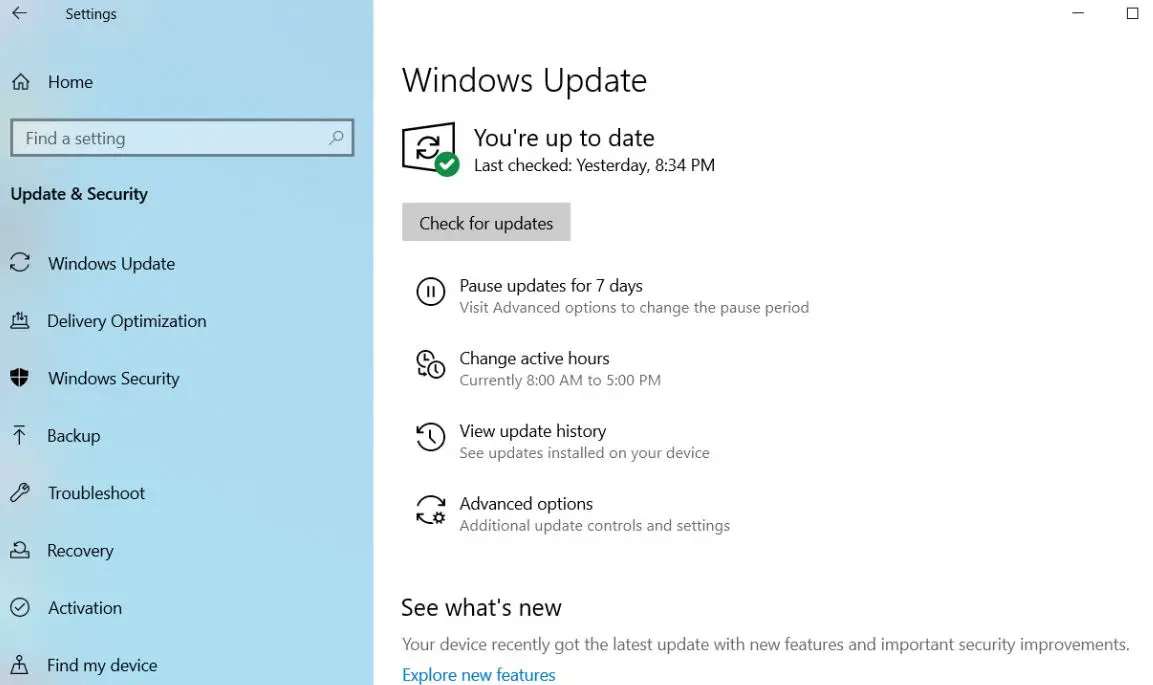
Desactivar las actualizaciones automáticas para Windows 10
Porque este problema está relacionado con el programa de instalación del módulo de Windows (TrustedInstaller) y el servicio de Windows Update (wuauserv).Estos servicios pueden no responder, fallar o no funcionar normalmente, lo que da como resultado un uso elevado de la CPU o un uso del 100% del disco del programa de instalación del módulo de Windows.Deshabilite el programa de trabajo del instalador del módulo de Windows de dos servicios (instalador confiable) y Windows Update (wuauserv)) realizando los siguientes pasos y verifique si no hay más uso de CPU elevado.
- Presione Windows + R, escribaservices.msc,Luego haga clic en Aceptar para abrir el servicio de Windows.
- Desplácese hacia abajo y busque el nombreServicio de trabajador de instalación de módulos de Windows.
- Haga doble clic en él para abrir sus propiedades,
- Cambie el tipo de inicio para deshabilitar y luego haga clic en Detener junto al estado del servicio.
- Repita este paso para el servicio de actualización de Windows
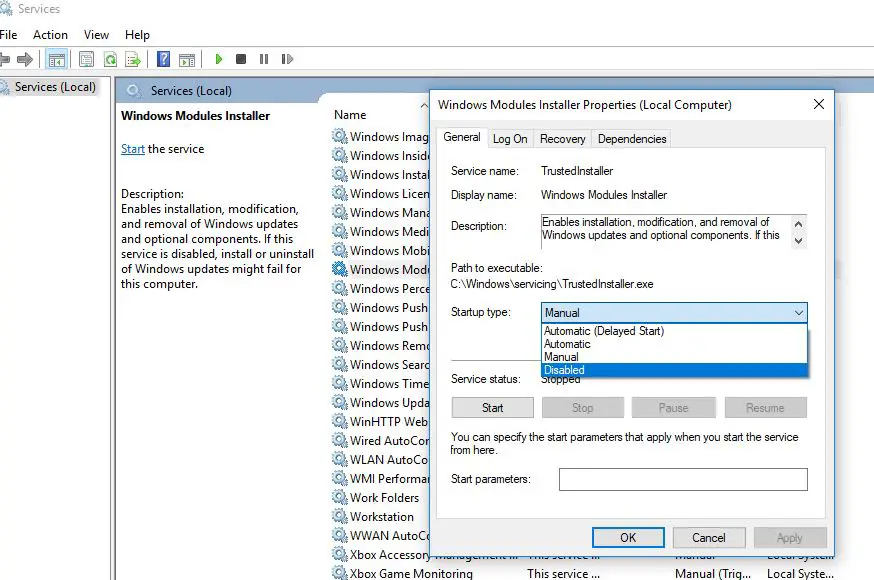
Reinicie la computadora para comenzar de nuevo, esta vez el instalador del módulo de Windows y el servicio de actualización de Windows ya no se inician en segundo plano.Verifique que el instalador del módulo de Windows ya no tenga el problema del uso de CPU al 100%.
Nota: cuando configuramos Windows Update en Disable, Windows no descargará ni instalará las últimas actualizaciones.
Ajustar la carpeta SoftwareDistribution
Carpeta de la Tienda de Windows Update (llamada"Distribución de software "Carpeta) es la ubicación donde Windows almacena las actualizaciones descargadas.Y un daño en esta carpeta causará diferentes problemas al instalar las actualizaciones de Windows, lo que provocará que la actualización se atasque, lo que lleva a un alto uso de la CPU por parte del personal instalador del módulo de Windows.Y elimine el archivo de actualización anterior, lo que obligó a Windows a descargar una nueva copia de la actualización del servidor de Microsoft, lo que ayuda a resolver los problemas de actualización de Windows, incluido el uso elevado de CPU en Windows 10.
- Presione Windows + R, escribaservices.msc,Luego haga clic en Aceptar.
- Desplácese hacia abajo para encontrar el Servicio de actualización de Windows.
- Haga clic derecho y detenga el servicio (si se está ejecutando)
- Ahora navegue por C: WindowsSoftwareDistributionDownloads
- Presione Ctrl + A para seleccionarlos todos y eliminarlos.
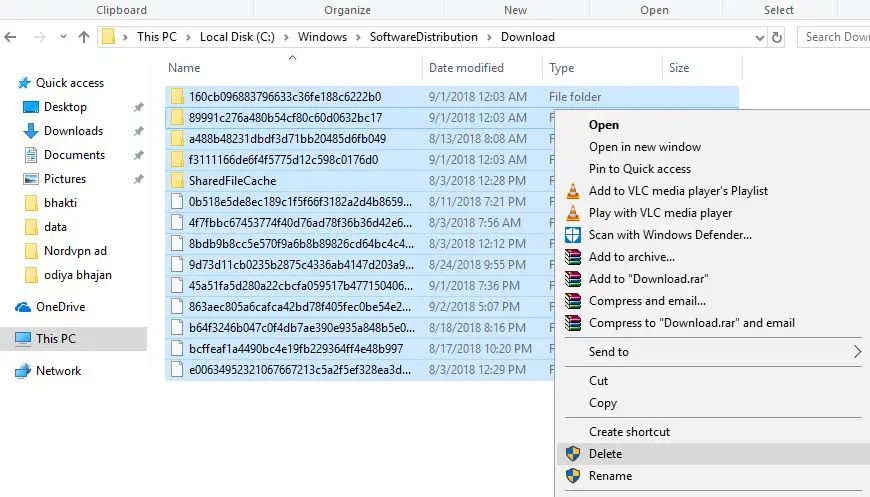
Ahora, reinicie Windows para comenzar de nuevo y luego verifique si no hay un mayor uso de la CPU.
Reducir la prioridad del proceso TiWorker
Haga clic con el botón derecho en la barra de tareas, seleccione Administrador de tareas y luego haga clic en Más detalles.A continuación, vaya a la pestaña "Detalles", haga clic con el botón derecho en el proceso TiWorker.exe y establezca la "Prioridad" en "Baja".* Ahora compruebe cómo funciona su computadora con esta configuración.Si el problema de uso intensivo de TiWorker no se ha eliminado, continúe con la siguiente solución.
Ejecute el solucionador de problemas de Windows Update
Esta es también una solución mejor y más fácil para resolver el alto uso de disco y CPU causado por el proceso de actualización de Windows.Si alguna actualización de Windows se atasca en segundo plano, puede causar un uso innecesario de recursos del sistema, como un uso del 100% de la CPU o del DISCO.Abra Configuración -> Actualización y seguridad -> Solucionar problemas -> Haga clic en Actualización de Windows, ejecute el Solucionador de problemas de Windows Update y luego deje que Windows verifique y solucione todas las actualizaciones de errores atascadas o problemas que causan un uso elevado de la CPU.
Verificar el mantenimiento del sistema
El mantenimiento del sistema lo llevará a varios pasos que eliminarán archivos no utilizados, accesos directos y realizarán tareas de mantenimiento.No solo puedes arreglarTrabajador de instalación de módulos de Windows, uso elevado de CPU, También puede eliminar otros archivos innecesarios.
Esta es una solución alternativa al problema anterior.Para solucionar el "problema" de TiWorker.exe (este no es un problema real), ejecute "Mantenimiento automático" para hacer esto, luego abra el "Panel de control", luego haga clic en "Todos los paneles de control" y luego en "Seguridad y mantenimiento" -> "Iniciar mantenimiento".Este proceso puede llevar algún tiempo, así que asegúrese de tener otras cosas que hacer antes de comenzar el proceso.
Utilice el símbolo del sistema para reparar Tiworker.exe
Este también es un método alternativo para resolver el problema de tiworker.exe.A veces, los archivos del sistema dañados pueden causar otros problemas en las computadoras con Windows.Quizás los archivos del sistema que faltan y dañados hicieron que el personal del instalador del módulo de Windows dejara de responder.
Para verificar y asegurarse de que los archivos del sistema que faltan y están dañados no causarán problemas, siga los pasos a continuación para ejecutar la utilidad SFC de Windows.
- Primero abra un símbolo del sistema como administrador
- Luego escribeSFC / scannowY presione Entrar.
- La utilidad SFC comenzará a buscar archivos de sistema perdidos o dañados.
- Si encuentra la utilidad Comprobador de archivos del sistema, descárguela de% WinDir% System32dllcacheRestaurarlos en la carpeta comprimida en.
- Espere hasta que el proceso de escaneo se complete al 100%
- Después de eso, reinicie la ventana y verifique que se haya resuelto el "Uso avanzado de recursos del sistema".

Ejecutar el comando DISM
Si el comprobador de archivos del sistema descubre que la Protección de recursos de Windows encuentra archivos dañados, pero no puede repararlos.Esto significa que la utilidad no puede reparar archivos de sistema dañados o perdidos.Esto te lleva a necesitarEjecutar DISM命令Dism /En línea /Imagen de limpieza /Restaurar salud,Debería命令Puede reparar la imagen del sistema y permitir que SFC realice su trabajo.
Después de ejecutar el comando DISM nuevamente, ejecútelo nuevamentesfc / scannowComando para reparar archivos faltantes del sistema.Después de eso, corriendo "Verificar disco "comandovenVerifique y repare los errores de la unidad de disco.Ahora, reinicie Windows y verifique que el trabajador del instalador del módulo de Windows ya no tenga un uso de CPU del 100% o un uso elevado del disco.
¿Ayudarán estas soluciones a resolver el problema del uso elevado del disco por parte de los instaladores de módulos de Windows en Windows 10, 8.1 y 7?Háganos saber los siguientes comentarios.

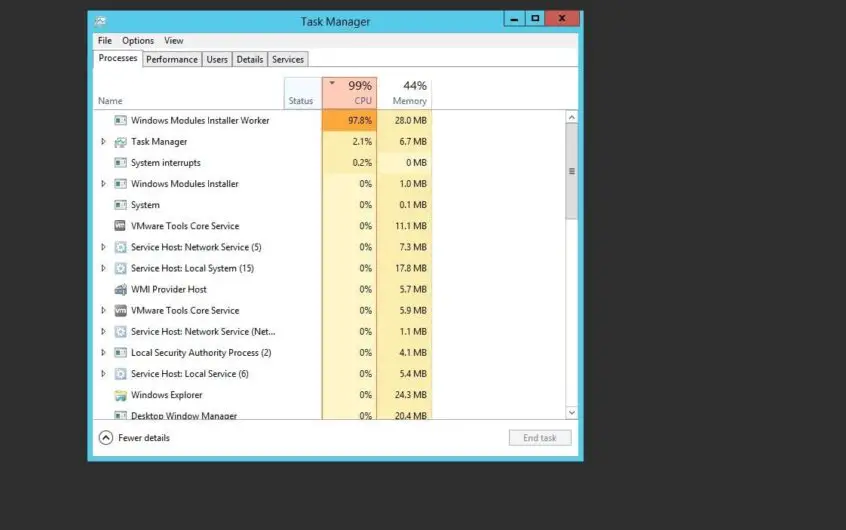




![[Solucionado] Microsoft Store no puede descargar aplicaciones y juegos](https://oktechmasters.org/wp-content/uploads/2022/03/30606-Fix-Cant-Download-from-Microsoft-Store.jpg)
![[Solucionado] Microsoft Store no puede descargar ni instalar aplicaciones](https://oktechmasters.org/wp-content/uploads/2022/03/30555-Fix-Microsoft-Store-Not-Installing-Apps.jpg)
